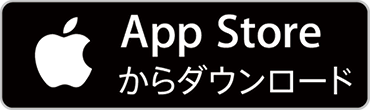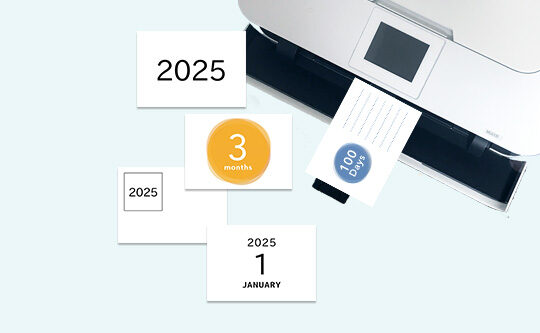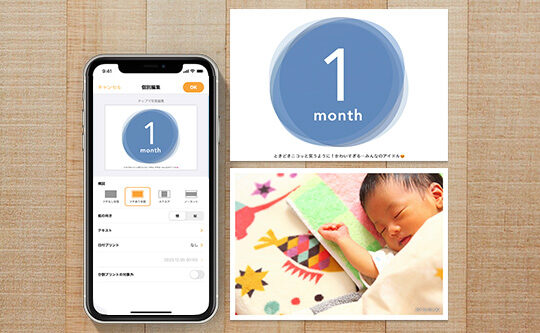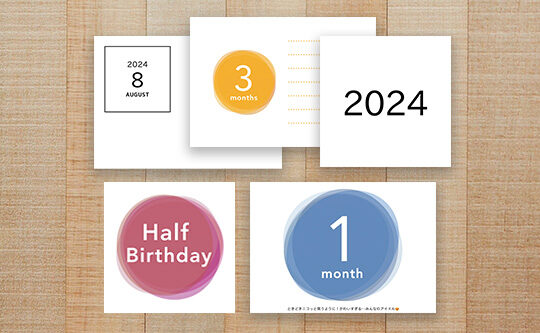ファミリーマート・ローソン・ミニストップで写真をプリントしたときに、端に写っている被写体が見切れてしまって、がっかりしたことはありませんか?
これは事前に印刷イメージが確認できなかったり、確認したのと実際のプリント結果が異なっていたりすることから起きる「がっかり」です。
事前に実際のプリント結果を確認することができれば解決!
その方法をご紹介します☆
※ セブン-イレブンでは、この記事でご紹介している「コンビニプリント予約」機能は対応していないため、ご利用いただけません。
プリント用のデータ作成は可能です。詳しくはこちらをご覧ください。
必要なもの
- iPhone
所要時間 :5分〜
(店頭への移動時間を除く)
かかるお金 :1枚30円〜
(枚数に応じた料金〜 1枚あたり Lサイズ:30円/2Lサイズ:80円)
手順
1.iPhoneにアプリ『さくっとプリント』をインストールする
2.「コンビニプリント予約」で、Lサイズ または 2Lサイズを選択し、プリントしたい写真を選び、印刷される範囲を編集・確認する。
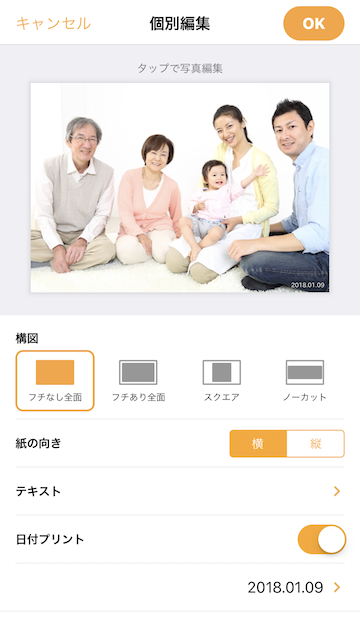
3.すべての写真の編集が終わったら[OK]で進み、確認して[プリント予約]をタップする。
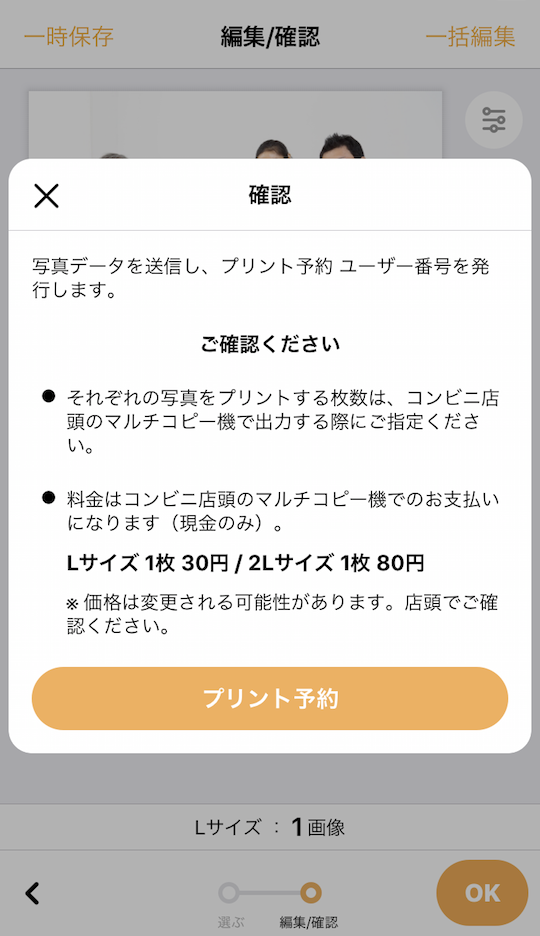
予約完了の画面が表示されます。
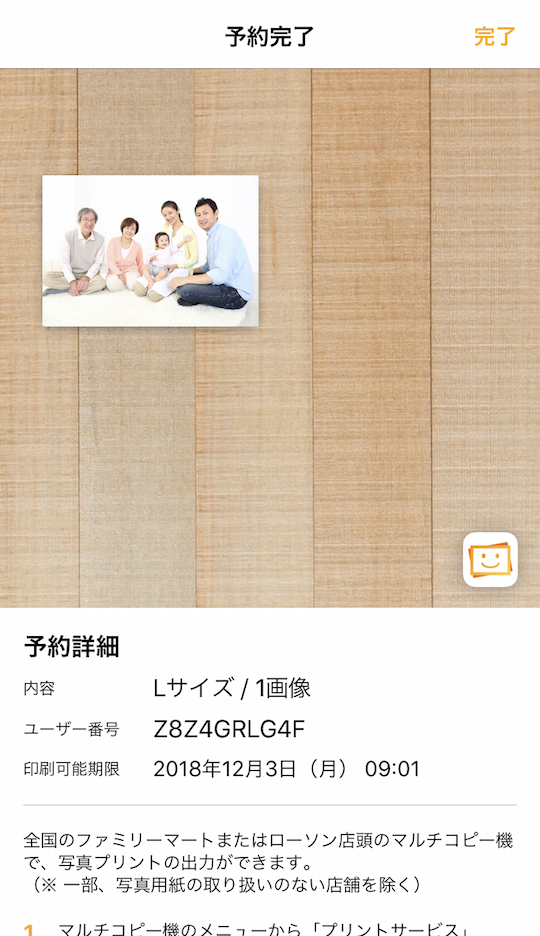
▼コンビニ店頭のマルチコピー機で出力します。

4.予約完了の画面にある手順に従って、コンビニ店頭のマルチコピー機にて操作します。
[ネットワークプリント] を選択し、発行済みの「ユーザー番号」を入力して進めてください。
より詳しい操作方法は下記をごらんください
ポイント
- iPhoneアプリ『さくっとプリント』を使うことで、アプリ上で見たままプリントできるデータを作ることができます。
- このアプリでは画像を一切カットしない「ノーカット」という設定や、30文字までのテキストや絵文字を入れたりすることもできます。
- 予約の操作によってデータは事前に送信されているので、ユーザー番号とサイズの情報だけあれば、出力が可能です。